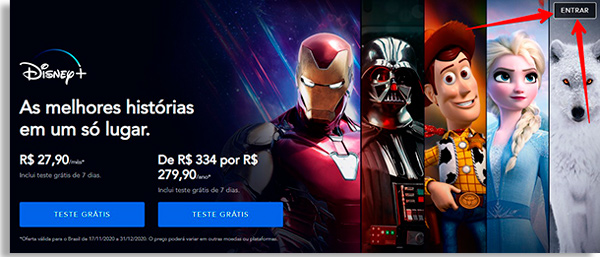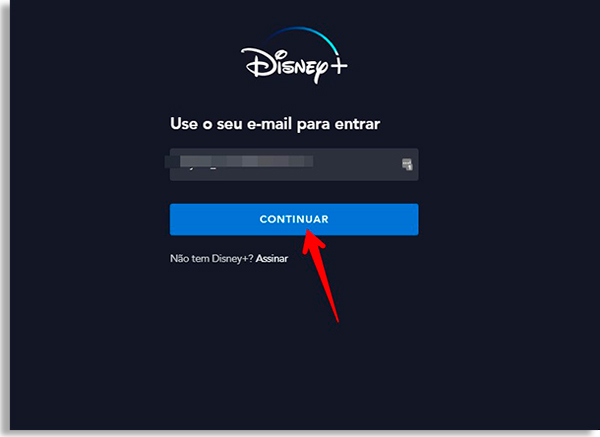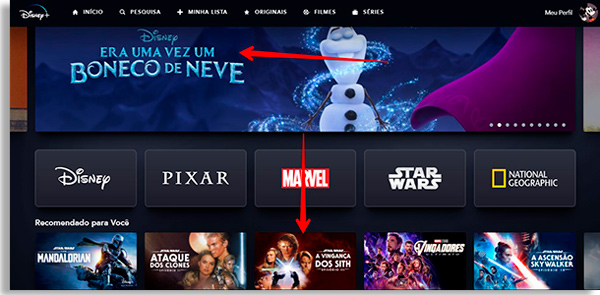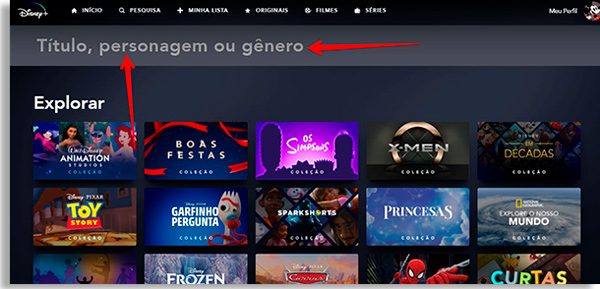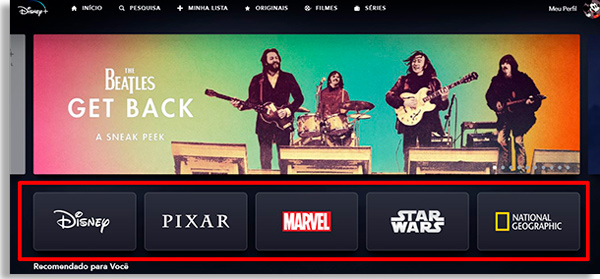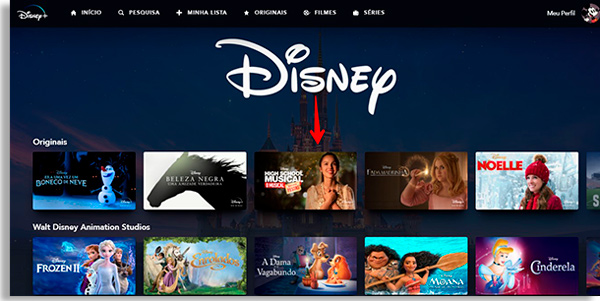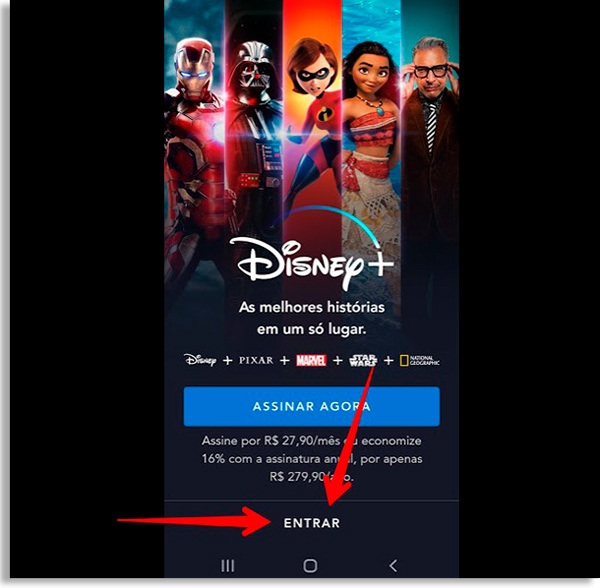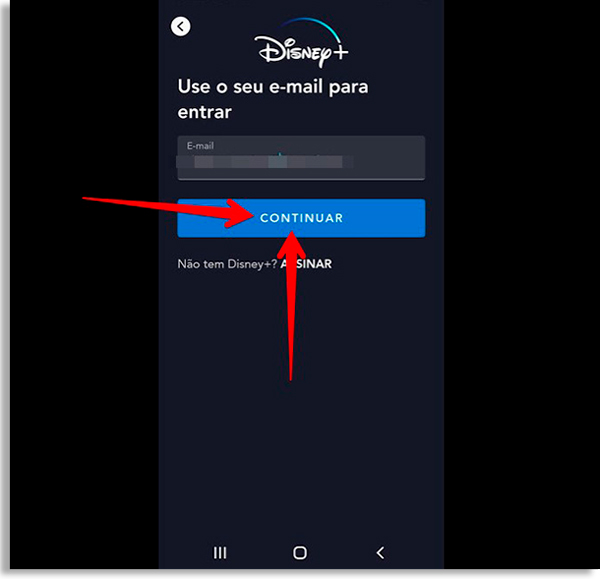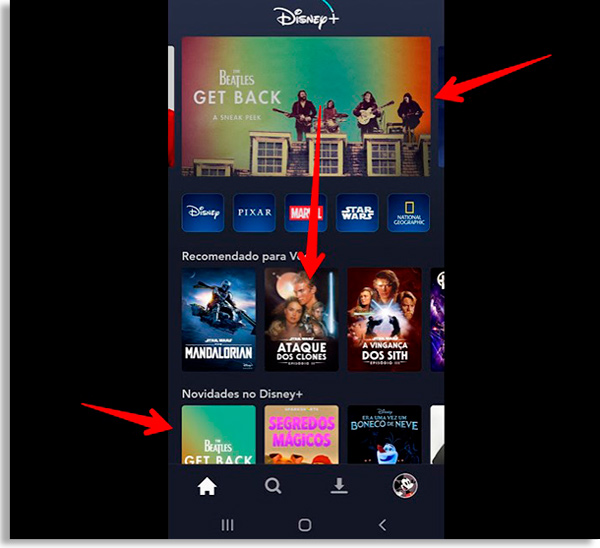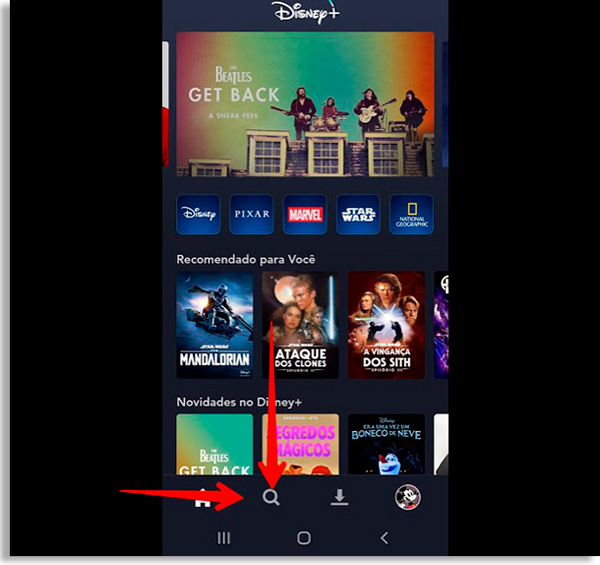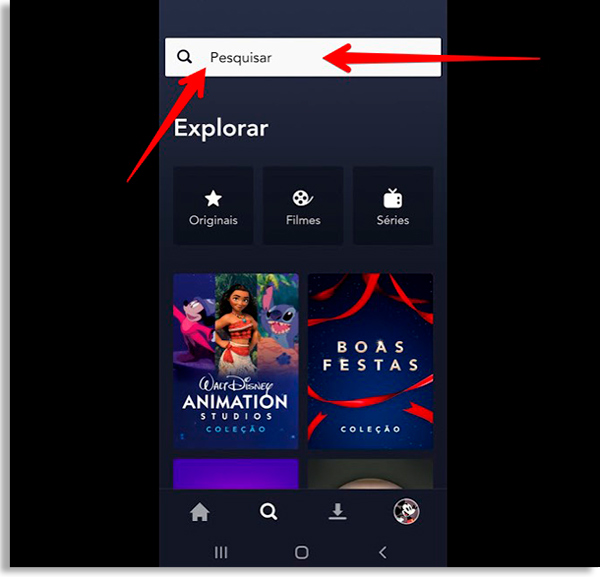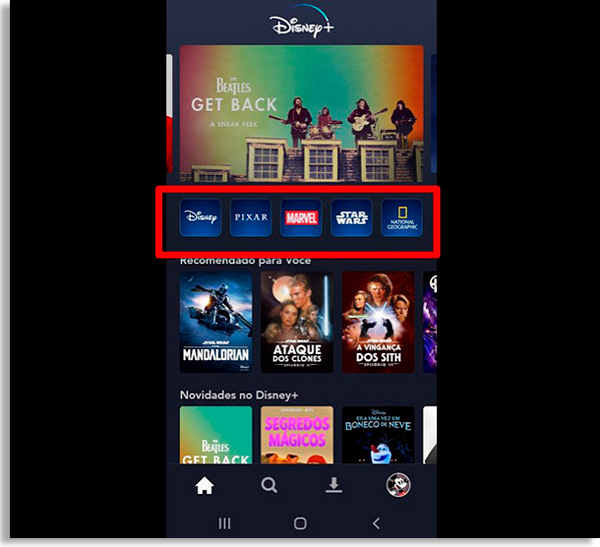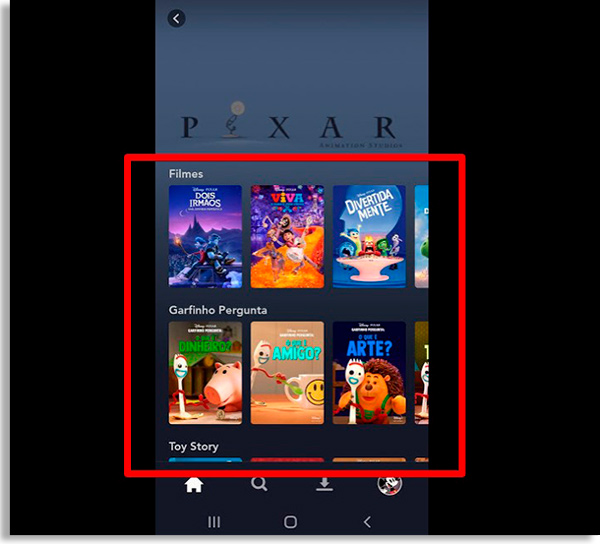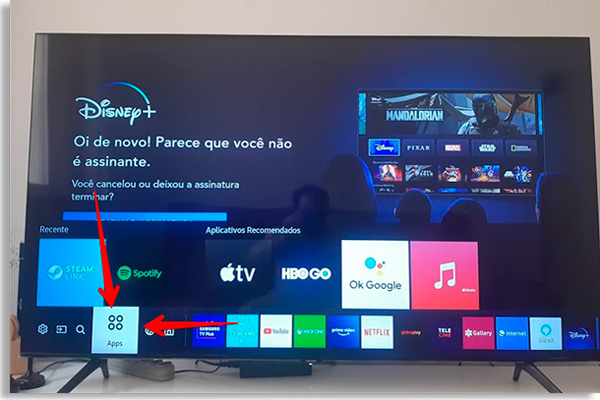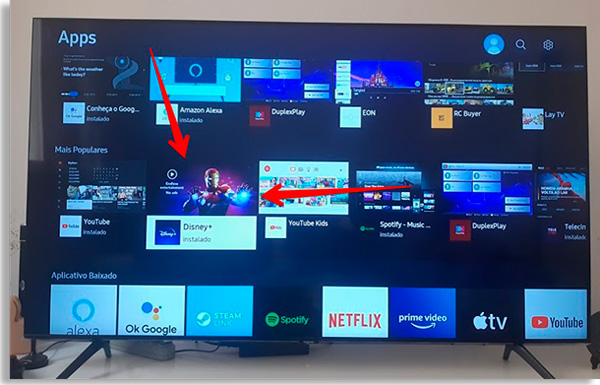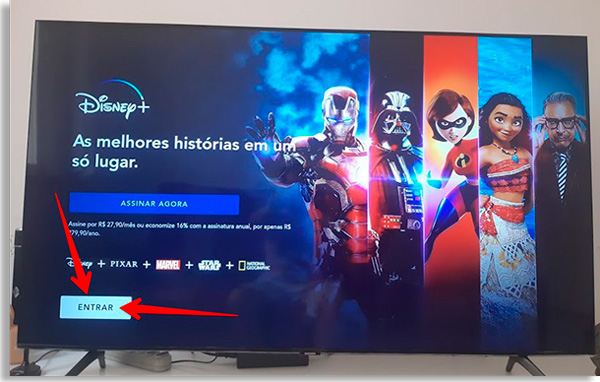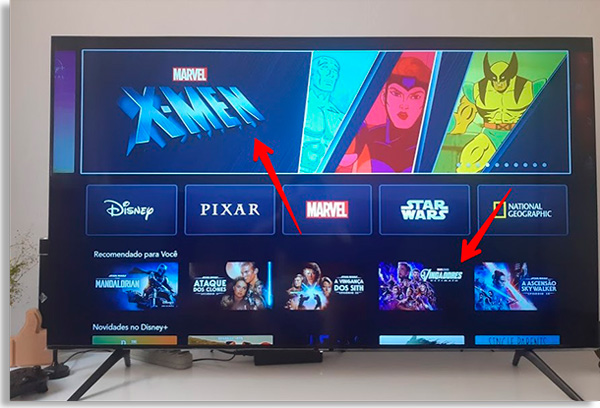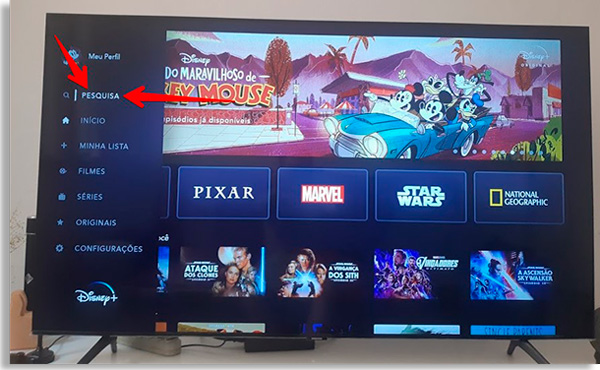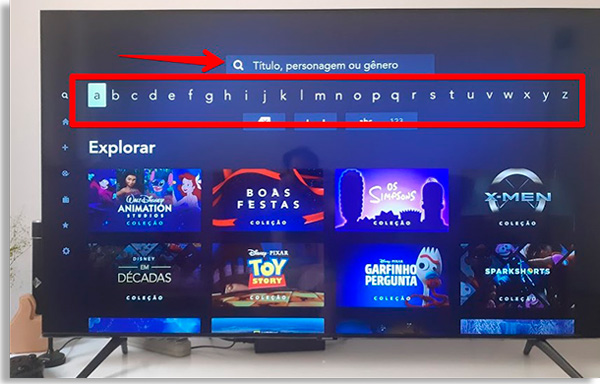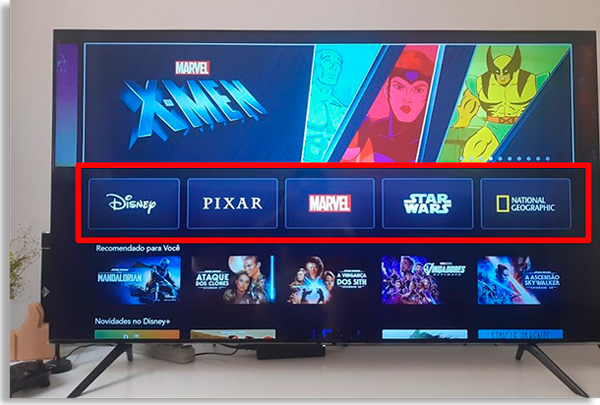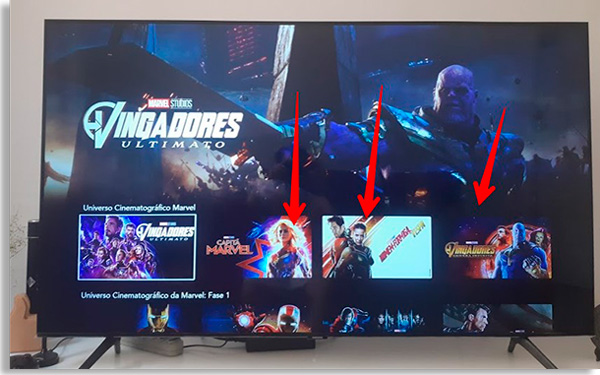É isso que vamos ensinar a seguir! Nos passos a passos abaixo, vamos te mostrar como assistir Disney+ no seu computador, celular e tablet, smart TV e também no videogame. Ou seja, independente do dispositivo que escolher, saberá como navegar pelo serviço facilmente. Confira abaixo e já deixe os passos anotados!
Como assistir Disney+ no computador?
1 – Acesse o link para a página da Disney+ em seu navegador de internet e clique em Entrar.
2 – Faça login em sua conta usando seu email. Em seguida, insira a senha.
Dica: ainda não faz parte do Disney+? Então veja como se tornar um assinante! 3 – Após o login, você terá acesso a página inicial. A partir daqui, pode clicar em qualquer obra para ter como assistir Disney+.
4 – Caso esteja buscando assistir séries específicas, clique em Pesquisa.
5 – Agora, digite o nome do que quer ver.
6 – Alternativamente, você pode optar por selecionar uma das cinco categorias de conteúdo do serviço. Cada uma delas possuem filmes e séries específicos.
7 – A partir daí, basta escolher se vai assistir filmes ou séries daquele conjunto!
Passo a passo para acessar o serviço pelo celular ou tablet
1 – Não tem um computador ou TV à disposição, mas tá com tempo de assistir alguns filmes de espionagem do catálogo? Então aprenda como assistir Disney+ baixando o app no seu smartphone ou tablet. Veja aqui a versão de Android ou aqui a versão para iPhone e iPad. 2 – Após instalar o app, abra-o no seu dispositivo móvel e toque em Entrar.
3 – Faça login com seu email e, em seguida, com a sua senha.
4 – Você já tem como assistir Disney+ assim que faz o login. Basta tocar em qualquer uma das obras.
5 – Caso esteja procurando algo específico, como filmes de faroeste, clique no botão em forma de lupa.
6 – Agora, basta buscar os filmes e séries que deseja ver.
7 – Assim como no navegador, você pode ver conteúdos específicos, de acordo com as categorias que o serviço disponibiliza. Para isso, basta clicar em uma delas.
8 – Depois, é só conferir quais são os conteúdos da categorias e começar a assistir o que parecer mas interessante!
Como assistir Disney+ na smart TV e videogames?
Apesar de as smart TVs não terem o mesmo sistema operacional — modelos da Samsung, por exemplo, usam o sistema próprio Tizen, não presente em modelos de outra fabricante —, o processo costuma ser semelhante. Por isso, confira o passo a passo a seguir, mas saiba que poderá conseguir acessar o serviço independente do seu modelo de smart TV. O mesmo acontece nos consoles de videogame. Vale mencionar aqui que o aplicativo é igual, não importa se você acessa pela Smart TV ou pelo videogame. Para esse exemplo, o processo foi feito em uma smart TV da Samsung e no Xbox One. 1 – Acesse a loja de apps da sua smart TV ou de seu videogame
2 – Busque por “Disney+”. Em seguida, baixe o aplicativo e abra-o em seu aparelho.
3 – Escolha a opção Entrar e siga as instruções do app.
4 – Na tela inicial, basta selecionar alguma das obras mostradas para começar a assistir Disney+.
5 – Para pesquisar por algum filme ou série em específico, clique no botão de pesquisa.
6 – Agora, escreva o nome do conteúdo que quer ver.
7 – Além da busca, você também pode conferir programas de acordo com uma das cinco categorias de conteúdos do serviço de streaming. Basta retornar à tela inicial e escolher uma.
8 – Agora, basta selecionar qual filme ou seriado daquela categoria quer assistir primeiro.
O que achou do Disney+?
O serviço se destaca por ter obras das principais franquias do cinema e da televisão. Sendo a maior empresa de entretenimento do mundo, não faltam seriados e filmes de todos os tipos, tenham eles lançado esse ano ou há muito tempo. O que está achando do Disney+ no Brasil? Deixe o seu comentário abaixo!